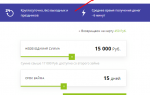Яндекс Таксометр — как пользоваться водителю, подробная инструкция
Таксометр Яндекс такси – это специальное приложение для водителей, позволяющее брать заказы, выводить денежные средства и выполняющее другие функции. Как с ним работать, расскажем в нашей статье.
Как загружается приложение на мобильное устройство?
Для того, чтобы начать работу через приложение «Таксометр», его необходимо сначала скачать на свое мобильное устройство. Это можно сделать так: через Плэй Маркет, зайдя по ссылке https://play.google.com/store/apps/details?id=ru.yandex.taximeter&hl=ru и нажав кнопку «Установить».
Регистрация в приложении
После успешного скачивания приложения, требуется провести процедуру регистрации. Это делается так:
- При первом запуске укажите язык работы программы,
- Чтобы зарегистрироваться в личном кабинете «Таксометра» Яндекс такси, нажмите на иконку «Стать водителем»,
- Далее вам нужно будет ввести номер мобильного телефона и тот код, который придет,
- Введите код в пустое поле и заполните другие необходимые данные (личные данные и данные по документам),
- Теперь вам предстоит пройти фотоконтроль, чтобы начать принимать заказы. Как это сделать, можно посмотреть по ссылке https://driver.yandex/%D1%83%D1%80%D0%BE%D0%BA-%E2%84%964/,
- После прохождения фотоконтроля, кликните по иконке «На линии».
- Далее на экране появятся данные о заказе. Если он подходит вам, кликните по надписи «Принять», если нет – «Отклонить».
Как вывести деньги с таксометра Яндекс Такси?
Если таксист хочет вывести заработанные средства на банковскую карту или электронный кошелек, он может сделать это через «Таксометр». Как же выводить деньги с «Таксометра» Яндекс такси? Для этого водителю следует зайти в свой личный кабинет в приложении, выбрать вкладку «Финансы» и нажать кнопку «Заявка на вывод средств».
После этого потребуется ввести свои личные данные, реквизиты карты или кошелька, а также сумму перевода. Также понадобится ввести мобильный номер телефона и нажать иконку «Отправить заявку». Деньги должны прийти на указанный счет в течении 5 календарных дней.
Почему важно регулярно обновлять Таксометр?
Сервис Яндекс такси постоянно обновляет программное обеспечение «Таксометра». Вносятся какие-то усовершенствования, исправляются системные ошибки, сервис начинает быстрее работать. Поэтому важно регулярно обновлять приложение, чтобы программа не глючила и с ней было легко работать.
Как же обновить «Таксометр» Яндекс самостоятельно? Для этого достаточно зайти в Плэй Маркет, найти данное приложение через поиск, и кликнуть по нему. Далее справа будет зеленая кнопка «Обновить». После этого программа сама автоматически обновиться.
Инструкция для водителя
Ниже будет подробно описано, как пользоваться приложением «Таксометр» от Яндекс такси в разных ситуациях.
Как войти в личный кабинет?
Если вы уже зарегистрировались в личном кабинете приложения, зайти туда не составит особого труда. Нужно открыть приложение и ввести данные, которые были указаны при регистрации. Это логин и пароль кабинета. Далее просто нажимаете кнопку «Войти», и вы автоматически попадете в свой аккаунт.
Как сменить таксопарк в таксометре?
Некоторых водителей интересует вопрос: как поменять автопарк в Яндекс такси программы «Таксометр»?
Для этого нужно:
- Зайти в свой личный аккаунт в приложении,
- Выбрать в меню функцию «Аккаунт»,
- Далее из списка выбрать и нажать «Оплата»,
- В появившемся списке кликнуть по разделу «Запрос на изменение партнера»,
- В конце потребуется ввести данные нового таксопарка и отправить данные на рассмотрение.
Ответ по заявке должен прийти в течении дня.
Как сменить машину?
Бывают случаи когда таксист желает сменить автомобиль и работать на другом. В этом случае ему нужно зайти в свой аккаунт «Таксометра» и написать письмо своему таксопарку с просьбой сменить данные по машине. Далее нужно будет пройти фотоконтроль с новым автомобилем и загрузить фото на проверку. После рассмотрения служба поддержки автоматически поменяет ваши данные в приложении.
Как поменять номер?
Чтобы поменять мобильный номер телефона «Таксометра», таксисту следует зайти в свой личный кабинет этой программы, в настройках профиля найти номер и поменять его. Далее необходимо сохранить вводимые изменения.
Что значит от борта в таксометре и как это работает?
Когда водители ожидают заказа от приложения, а к машине подходит клиент, которому нужно доехать в какое-либо место, и таксист соглашается его довезти, такой заказ называется «от борта». Чтобы выполнить его, водителю нужно кликнуть в меню приложения «Занят, а потом по кнопке «Таксометр».
После этого программа автоматически включит счетчик, учитывающий километраж. Пассажиру в конце поездки нужно будет заплатить столько, сколько укажет приложение.
Как менять и ставить статусы?
При использовании приложения «Таксометр» очень важно знать правила смены статусов.
Перечислим их:
- Если вы готовы к работе, нажмите кнопку «На линии». Тогда на экране появится зеленая лампочка, говорящая о полной готовности.
- Когда вы желаете уйти с линии или вам требуется отдых, обед, и так далее, нажмите по иконке «Занят».
- После возвращения на линию, следует снова нажать кнопку «На линии», иначе «Таксометр» не будет предлагать вам заказы.
- Если вы забыли включить статус «Занят» и не принимаете заказы, после 3-х непринятых заявок программа сама включит данный статус. При желании можно снова вернуться на линию.
Как принять заказ в таксометре?
Когда в «Таксометр» приходит заказ, его можно либо принять, либо отказаться. Чтобы принять заявку, следует просто нажать на иконку «Принять». На это таксисту дается 10 секунд. В заявке указана стоимость поездки, место заявки и место отправления, а также предполагаемы километраж.
Как отказаться от заказа?
Бывают случаи, когда таксист не может или не хочет выполнить поездку. Чтобы отказаться от предлагаемого заказа, необходимо нажать кнопку «Отказаться». Стоит помнить, что если таксист отказывается от заявок больше 40 процентов за смену не по уважительной причине, «Таксометр» блокирует доступ к заказам.
Уважительными причинами можно считать аварийную ситуацию или поломку, болезнь водителя, отказ пассажира от поездки. Также бывает что клиенты уезжают на другом такси или не берут трубку. Это тоже считается уважительной причиной.
Как выключить таксометр?
Когда вы довезли пассажира в нужное место, следует нажать кнопку «Завершить». Если клиент оплачивает поездку по безналичному расчету, смело нажимайте кнопку «Готово». Если же это наличный расчет, то обязательно возьмите у пассажира деньги, выдайте сдачу если нужно и только потом нажимайте кнопку «Готово».
Заканчиваю работу можно нажать кнопку «Домой». Так вы можете взять пассажира, отправляющегося по вашему адресу. Главное — указать свой домашний адрес. Приложение само выберет заказ по заданному маршруту.
Яндекс Таксометр
Практически у каждого крупного сервиса есть собственное мобильное приложение для улучшения работы с клиентами. В компании «Яндекс Такси» фирменным программным обеспечением пользуются не только пассажиры, так же водители и диспетчеры.
— специальное приложение Яндекс Такси для водителей, позволяет таксистам быстрее получать заказы, рассчитывать стоимость поездки, проверять баланс, общаться с клиентами и коллегами.
Владельцы автопарков с помощью программы управляют предприятиями, диспетчеры контролируют работу водителей. В данном материале, мы рассмотрим следующие аспекты работы с приложением Яндекс таксометр:
Содержание:
- Приложение Яндекс Такси для водителей;
- Где скачать Яндекс таксометр;
- Версия для iPhone;
- Версия для Android;
- Как зарегистрироваться;
- Личный кабинет водителя;
- Как пользоваться Таксометром;
- Вывод денег с таксометра;
- Яндекс Таксометр Диспетчерская;
- Как обновить Яндекс Таксометр;
Особенности Яндекс Таксометр
Яндекс Таксометр — одно из лучших приложений, обеспечивающих работу такси. Её популярность подтверждается положительными отзывами работающих с программой водителей и следующими цифрами:
; Число установок на мобильные устройства: > 10 миллионов
.
К преимуществам приложения «Яндекс Таксометр» относят:
- бесплатное скачивание и использование;
- встроенный навигатор с актуальными картами, благодаря которому таксисту не требуется отдельное навигационное приложение;
- автоматическое распределение заказов;
- доступ к статистике своих заказов и доходов для водителя, или к тем же сведениям по всем таксистам – для диспетчера автопарка;
- поддержка нескольких способов расчёта стоимости поездки – по расстоянию, по времени или двум параметрам сразу;
- отсутствие необходимости доставлять автомобиль на место прохождения контроля – информация (номер и фото) передаётся диспетчеру через приложение;
- автоматическое формирование и вывод на экран таблички для встречи пассажира в аэропорту;
- постоянный доступ к условиям всех тарифов, которые можно показать клиентам для обоснования стоимости заказа;
- актуальные контакты таксопарка – если телефон предприятия изменился, данные в программе обновляются автоматически;
- поддержку работы картридера, который подключается к мобильному устройству для расчёта банковской картой;
- возможность печатать чеки при подключении к планшету или телефону bluetooth-принтера.
Как скачать Яндекс Таксометр
Перед скачиванием приложения на мобильное устройство стоит познакомиться с её требованиями и особенностями установки:
Яндекс таксометр для iOS
Яндекс таксометр для Андроид
Перед началом использования приложения его придётся сначала скачать и установить. Эти действия не представляют сложности даже для неопытного пользователя. Тем более что источника для загрузки «Таксометра» целых три:
- официальный сайт сервиса такси – хотя ссылка отсюда ведёт на страницу Google Play;
- магазин Play Market, где достаточно набрать название программы в поисковой строке и выбрать установку;
- на сторонних ресурсах – этим способом пользоваться не рекомендуется, чтобы не скачать на мобильное устройство вирус.
Регистрация в приложении
При первом входе в систему таксисту потребуется ввести следующие данные:
- номер телефона, который уже внесён в базу водителей «Яндекс Такси» (при отсутствии регистрации в сервисе войти в «Таксометр» не получится);
- уникальный код, который приходит в СМС сообщении на указанный телефон.
Личный кабинет водителя
После входа в систему можно приступать к работе. Первым действием, которое придётся выполнить, является настройка автоматического приёма заказов. В приложении «Яндекс Таксометр» можно настроить следующие параметры поиска:
- Дистанция и время подачи автомобиля
Рекомендованное значение первого показателя – от 3 до 5 км, второго – до 20 минут. Выбирая параметр, стоит учитывать уровень загруженности автодорог в городе и время суток. - Дополнительные настройки
Выбирая пункт «портовые», таксист сообщает, что готов выполнять заказы на поездку в аэропорт. «Цепочка» показывает готовность последовательного выполнения заявок и позволяет сократить время простоя. «По адресу» – вызовы в определённое место. Опция «Домой» ищет попутчиков водителю, возвращающемуся с основного места работы. - Категория авто
Здесь выбирается тип автомобиля, от этого зависит тариф и стоимость поездки. Если автомобиль подходят сразу к нескольким категориям, водитель может выбрать подходящий вариант самостоятельно.
Раздел приложения под названием «Сообщения» позволяет получать оповещения от «Яндекс Такси» и автопарка. Сюда приходит и ссылка, с помощью которой автомобиль проходит фото-контроль перед началом работы с сервисом. Вкладку следует периодически проверять, чтобы не пропустить важную информацию, касающуюся конкретных водителей или всех таксистов.
Меню «Чат» обеспечивает общение с диспетчерами автопарка или коллегами-таксистами. С её помощью можно предупредить коллег о пробке на дорогах или сообщить о другой проблеме. В чате можно задавать вопросы сотрудникам автопарка.
После приёма заказа водителю становится доступным чат с клиентом – такой же открывается у пассажира в приложении «Яндекс Такси». Такая возможность позволяет не звонить заказчику, а написать ему о том, что заявка принята или машина приехала на место. Чат позволяет отправлять голосовые сообщения, и даже местоположение, которое отмечается на карте.
В разделе «Рейтинг» можно посмотреть оценку автомобиля – показатель, который рассчитывается на основании целого ряда показателей. Цифра зависит от отзывов пассажиров, количества выполненных и отменённых заказов. Водитель с высоким рейтингом может рассчитывать получить больше заказов. Если цифра слишком низкая, шансы найти подходящего клиента заметно уменьшаются.
Раздел «Техподдержки» помогает в решении спорных вопросов. Водителю стоит написать сюда, если возникли проблемы с оплатой, клиент забыл в салоне вещи или рейтинг автомобиля снизился без веских оснований. Служба поддержки сервиса работает круглосуточно и оперативно отвечает водителям.
Как пользоваться Таксометром
У таксиста, только приступившего к работе с сервисом, часто возникают вопросы, как правильно использовать приложение «Таксометр». Для того чтобы быстрее приступить к работе и начать приём заказов следует воспользоваться небольшой пошаговой инструкцией:
- Убедиться в том, что на мобильном устройстве включен модуль GPS и настроен мобильный Интернет (рекомендуется выбирать тарифные планы, включающие не меньше 5 ГБ трафика).
- Включить «Таксометр» и авторизоваться в приложении с помощью телефонного номера и СМС.
- Передвинуть ползунок статуса в положение «На линии» – это показывает готовность таксиста принимать заказы в соответствии с установленными заранее настройками. Если параметры заказа не настроены, водитель будет получать все ближайшие по GPS-локации заявки.
- Ожидать поступления заказа. Узнать о заявке можно по звуковому сигналу и появившейся на экране информации о времени подачи, местоположении клиента и маршруте.
- В течение нескольких секунд после поступления информации о заказе принять его или отказаться. Нежелательно пропускать больше 40% заявок – это приводит к снижению рейтинга и даже временной блокировке водителя. Не стоит отказываться и от уже взятых заказов – кроме чрезвычайных ситуаций типа поломки автомобиля. Три пропущенных заказа автоматически переключают ползунок статуса в положение «Занят».
- Отправиться к месту подачи автомобиля. Опоздание тоже негативно влияет на рейтинг таксиста.
- Прибыв на место, нажать в приложении на кнопку «На месте». После этого клиенту отправляется соответствующее уведомление. Если заказчик не появляется на месте в указанное время, с ним можно связаться с помощью чата или указанного в информации о заказе телефонного номера.
- После того как пассажир сел в машину, нажать «В пути» и начать поездку.
- Приехав в конечный пункт, нажать в приложении на «Завершить» и рассчитаться с клиентом.
Как выводить деньги с таксометра
Одной из главных функций приложения является управление счётом водителя. Информация о поступлениях и вычетах находится в разделе «Заработок». Здесь можно познакомиться со статистикой и узнать, какая сумма доступна к выводу. В большинстве случаев заработок таксиста поступает на счёт в течение суток, но из-за праздничных или выходных дней сроки могут сдвигаться.
Поступившие деньги можно вывести с таксометра, выполнив следующие действия:
- Привязать к профилю в сервисе банковскую карту или электронный кошелёк QIWI.
- Убедиться в том, что на счету находится больше 1000 руб. (минимальная сумма для вывода).
- Перейти к пункту вывода (экранная кнопка «Заявка на вывод»).
- Выбрать способ перечисления средств, указав реквизиты, если карта или кошелёк ещё не были привязаны в Личном кабинете.
- Указать сумму для вывода.
- Нажать на «Оформить заявку».
Яндекс Таксометр Диспетчерская
Сервис «Яндекс Такси» позволяет использовать специальное программное обеспечение не только водителям, но и диспетчерам таксопарков. Специально для них создан сервис «Диспетчерская», который не нужно скачивать и устанавливать – работа ведётся прямо в браузере. Он объединяется в общую сеть с водительскими «Таксометрами», обеспечивая связь между сотрудниками парка. Однако функциональность «Диспетчерской» намного выше, а большинство опций предназначено для управления предприятием.
Работать с сервисом сложнее, чем пользоваться «Таксометром» или приложением для пассажиров. Поэтому «Яндекс Такси» периодически проводит полуторачасовые вебинары, рассказывая об особенностях использования «Диспетчерской». Научившись управлять сервисом, диспетчер или собственник парка заменяет сразу нескольких сотрудников обычного автопарка.
Для начала работы в системе требуется:
- Авторизоваться в системе. Ссылка для первой входа приходит на электронную почту диспетчера после его официального устройства на работу.
- Зарегистрироваться на почте «Яндекс», обеспечив постоянный контакт с компанией «Яндекс Такси». Адрес e-mail присылается одновременно с инструкциями для диспетчера.
- Пополнить лицевой счёт автопарка. Первое пополнение можно сделать только со счёта юридического лица, заключившего договор с «Яндекс Такси». Для этого требуется сформировать платёжное поручение в банке или Партнёрском кабинете.
- Добавить сотрудников в систему с помощью установленного на их телефонах приложения «Таксометр». От таксиста требуется авторизоваться в программе и пройти фотоконтроль для подтверждения личных данных и информации об автомобиле. Для прохождения фотоконтроля требуется сфотографировать оригиналы водительского удостоверения (с 2 сторон), бланков строгой отчётности, передних и задних сидений автомобиля, открытый багажный отсек и кузов с 4 сторон. Снимки должны получиться чёткими и достаточно светлыми – но не засвеченными вспышкой. При отсутствии качественных фотографий контроль считается не пройденным.
- Подключить к системе IP-телефонию, обеспечивающую приём и совершение звонков прямо из «Диспетчерской», не отвлекаясь на другие программы.
- Выполнить остальные настройки и приступить к работе.
Среди возможностей диспетчера стоит отметить изменение шаблонов сообщений, которые формируются и отправляются таксистам и клиентам автоматически. В тексте SMS указывается вся необходимая информация – время подачи, марка и госномер автомобиля, телефон водителя. Изменять шаблоны в «Диспетчерской» можно только для парковых заказов.
Работающий с сервисом диспетчер в любой момент может получить доступ к финансовой отчётности. В каждом отчёте содержатся данные о наличных и безналичных оплатах услуг такси, комиссии автопарка и отчислений «Яндекс Такси». Можно познакомиться в «Диспетчерской» и с данными, отсортированными по водителям или за определённый период.
Ещё один раздел сервиса, «Приход/Расход – Списания» позволяет узнать о суммах, списанных как чаевые, скидки по купонам и субсидии. Все отчёты можно скачать из «Диспетчерской» в виде файла Excel. А в разделе «Остатки на счетах» диспетчер может узнать, какую сумму требуется перевести на личный счёт водителя. Здесь показывается окончательное значение, с учётом всех комиссий.
Обновление Яндекс Таксометр
Для получения нового функционала и отключения устаревших разделов приложение требуется обновлять. Сервис «Яндекс Такси» сотрудничает с компанией Google, поэтому приложение вас уведомит, если потребуется его обновить. Порядок действий для обновления приложения Яндекс Таксометр:
- Открыть Play Market.
- Набрать название программы в строке поиска.
- Перейти к вкладке приложения «Таксометр» и запустить обновление.
- Дождаться автоматического скачивания и установки всех необходимых файлов.
- Перезапустить программу.
«Таксометр» может обновляться автоматически. Для включения такой функции следует поставить флажок напротив пункта «Автообновление» на вкладке приложения в Play Market. После этого программа будет обновляться без вашего участия. Для экономии трафика можно установить в настройках смартфона или планшета возможность обновления ПО только при подключении к сети Wi-Fi. Однако постоянное использование «Таксометра» в любом случае тратит не меньше 2 ГБ интернет-трафика ежемесячно – а обновляющаяся программа увеличит размер файла не больше, чем на 5-10 МБ.
Яндекс такси в других городах:
- Яндекс Такси в Ставрополе
- Яндекс Такси в Чите
- Яндекс Такси в Москве
- Яндекс Такси в Тюмени
- Яндекс Такси в Сергиевом Посаде
- Яндекс Такси в Ханты-мансийске
- Яндекс Такси в Саратове
- Яндекс Такси в Иркуске